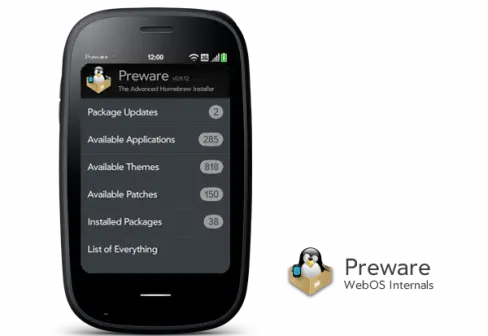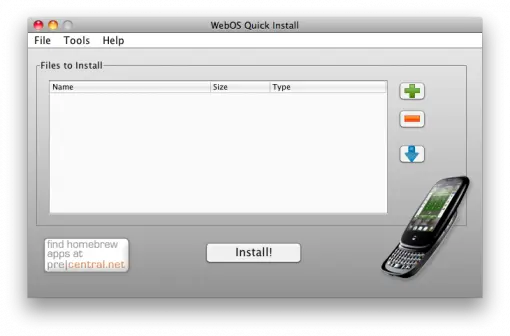Si alguna vez has entrado a los foros de PoderPDA, específicamente a la sección de webOS, de seguro habrás visto que muchas veces se menciona a un tal “Preware”. En este artículo explicaremos qué es, cómo instalarlo en tu teléfono webOS y cómo utilizarlo.
Introducción: ¿Qué es Preware?
Preware es un gestor de paquetes para webOS. Con él tendremos acceso a las aplicaciones, parches, temas y kernels disponibles en los repositorios de Preware o cualquier otra fuente, incluido el catálogo oficial y beta de Palm, así como su canal web. Preware es el instalador más avanzado para webOS, permitiéndonos instalar, actualizar y eliminar aplicaciones,temas y parches, así como tener acceso a más de 1600 programas Linux.
Instalación
Aunque no lo creas, instalar Preware es más fácil de lo que pueda parecer. Para descargarlo a nuestro teléfono primero debemos instalar el programa webOS Quick Install en nuestra computadora. Puedes descargar Quick Install aquí (Tienes que registrarte en Precentral e iniciar sesión para poder ver el archivo). La primera vez que lo hagas el programa te pedirá que descargues webOS doctor – de lo que se encargará el propio programa.
Una vez descargado webOS doctor, hay que ir a nuestro teléfono. En la Búsqueda Universal (Just Type en webOS 2.0) hay que escribir “webos20090606” (sin las comillas) y veremos algo como lo siguiente:
Hay que pulsar sobre ese icono, se nos abrirá una aplicación llamada “Developer Mode Enabler”. Una vez abierta hay que asegurarnos que esté en “sí”. Si no lo está, el teléfono se reiniciará una vez que pulsemos en “sí”. Una vez habilitado, hay que volver a webOS Quick Install, ahí hay que pulsar en la flecha azul, nos debería aparecer una ventana como la siguiente:
Ahí seleccionaremos la lista que se llama “WebOS-Internals Feed” y dependiendo si tenemos un Pre o un Pixi seleccionaremos la lista correspondiente. En esta lista aparecerá “Preware”, selecciónalo y pulsa “Download”. Verás lo siguiente:
Ahora sólo hay que conectar nuestro teléfono a la computadora y pulsar en “Install!”. En unos segundos ya tendremos en nuestro teléfono un icono como el siguiente:
¿Qué hago ahora que lo tengo?
Ahora que tienes Preware instalado, puedes hacer que tu teléfono sea de verdad tu teléfono. Dividiremos este tema en cuatro secciones: Aplicaciones Hombebrew, Temas, Parches y Kernels.
Aplicaciones Homebrew
Las aplicaciones homebrew, son las que, por una u otra razón, no están en el catálogo oficial de Palm. La mayoría son como cualquier otra aplicación de webOS, pero hay unas cuantas que de verdad son muy útiles:
- Mode Switcher: Aceptémoslo, nos gusta tener separado nuestro trabajo de nuestro ocio en nuestro smartphone. Con Mode Switcher podemos tener varios “Modos” (Perfiles) con el que tener nuestro teléfono. Por ejemplo, podemos crear un Modo trabajo, con el cual al ser activado se abrirán las aplicaciones de correo electrónico, contactos, notas y tareas; también al activar este modo cerraremos sesión en nuestras cuentas de mensajería para no tener interrupciones y el teléfono entrará en vibrador. Asimismo podemos tener nuestro Modo de ocio, con el que se abrirán las aplicaciones de Twitter y Facebook, se iniciará sesión en la aplicación de Mensajería y, por que no, tendremos otro fondo de pantalla que el del modo de trabajo. ¡Y lo mejor de todo es que los Modos se pueden activar automáticamente dependiendo de nuestra posición utilizando el GPS!
- Music Player (Remix): Para los amantes de la música la aplicación nativa de música se queda muy chica. Con Music Player (Remix) tendremos muchas más opciones, como crear ‘flylists’ (listas de reproducción al instante), una barra de navegación, búsqueda de canciones y visualización de la letra de la canción.
- LED Torch: A todos nos ha pasado que se nos ha caído algo en un lugar muy oscuro, como en el cine, y estamos manoseando por todo el suelo para encontrarlo. Con LED Torch podemos sacar provecho del flash LED que incorpora nuestro Pre y utilizarlo como antorcha.
- Internalz: Una aplicación esencial. Internalz es un gestor de archivos, con el cual podemos navegar por nuestro Pre tal y como si fuera el Explorador en Windows o Finder en Mac. Y como extra, ¡ con él podemos instalar aplicaciones y parches!
Esto es solo una pequeña parte de todo lo que encontrarás entre las aplicaciones homebrew disponibles en Preware, vale la pena echar un vistazo.
Temas
¿No te convence el look por defecto de webOS? Gracias a Preware puedes modificarlo e instalar uno de los muchos temas disponibles. Cuando decíamos que con Preware puedes hacer que tu teléfono sea de verdad tu teléfono no exagerábamos, con los más de mil temas disponibles puedes hacer que tu teléfono se vea como tú quieras.
Parches
webOS podrá venir con muchas cosas grandiosas de fábrica, pero hay ciertas cosas que faltan y otras que necesitan una pulida. Con los más de 300 parches disponibles en Preware podrás agregar todo tipo de nuevas funciones a tu teléfono, desde cosas simples como terminar las llamadas al cerrar el teléfono y descargar videos de Youtube hasta cosas como un teclado virtual y el chat de facebook en la aplicación de mensajería. No pierdes nada echando un vistazo y ver qué nueva función añadir a tu teléfono.
Kernels
Nota: Instalar un Kernel hará que la garantía de tu teléfono quede invalidada, piensa dos veces si en realidad quieres arriesgarte.
Sin duda alguna, esto es la cúspide del desarrollo homebrew de webOS. Con un kernel personalizado + la aplicación Govnah, literalmente podremos manejar el procesador de nuestro teléfono a nuestro antojo. Con el kernel llamado UberKernel disponible en la sección de kernels estables de Preware, podremos llevar nuestro teléfono hasta a 1GHz, es decir, doblar la velocidad de fábrica. La próxima semana hablaremos más a fondo de los kernels: instalación, recomendaciones, cuidados y riesgos de instalarlos.